V tem priročniku bomo raziskali, zakaj Microsoft Teams včasih pravi, da ni mogel najti vašega nabiralnika. Občasno se lahko pojavi ta napaka, ko poskušate odpreti zavihek Koledar in dodajte nov sestanek. Ko poskusite shraniti sestanek, se na zaslonu prikaže naslednje sporočilo o napaki: »Nabiralnika ni mogoče najti.Obrnite se na svojega sistemskega skrbnika.” Poglejmo, kako lahko odpravite to napako.
Kako popraviti napako Mailbox Not Found v MS Teams
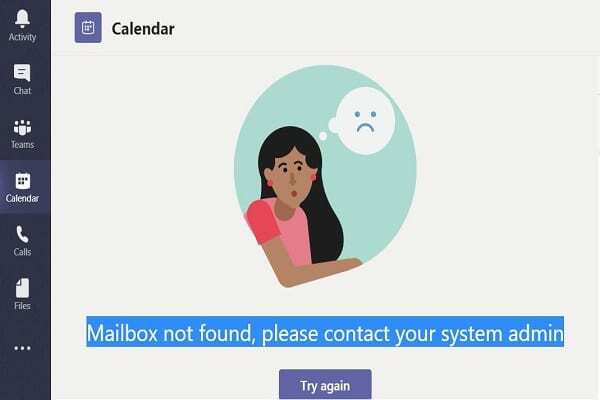
⇒ Hitri popravki
- Prijavite se v Spletna aplikacija Teams in preverite, ali lahko ustvarite novo srečanje v brskalniku. Običajno je Teams za splet imun na napake in napake, ki vplivajo na namizno aplikacijo.
- Poleg tega se vrnite v namizno aplikacijo, kliknite sliko profila in izberite Preveri za posodobitve. Namestite najnovejšo različico aplikacije Teams in znova zaženite aplikacijo.

Preverite svoj račun Outlook
Zaženite nov zavihek brskalnika in se poskusite prijaviti v Outlook Web App. Če vaš račun upravlja organizacija in se ne morete prijaviti v Outlook v spletu, se obrnite na skrbnika za IT. Morda je nekaj narobe z vašo licenco za Exchange Online. Morda se drugi člani vaše organizacije soočajo z enako težavo.
Upoštevajte, da je vaš koledar Teams razvit na podlagi Outlookovega koledarja. Teams je v celoti integriran z vašim Outlookovim koledarjem, zato potrebujete licenco Exchange Online za uporabo koledarja Teams. Za pojasnitev, Teams se povezuje samo z nabiralniki Exchange Online.
Vaš skrbnik za IT bo morda moral vašemu uporabniškemu računu znova dodeliti licenco za Exchange Online, da boste lahko dostopali do celotnega seznama funkcij MS Teams.
- Pomaknite se do Skrbniško središče Microsoft 365.
- Pojdi do Uporabniki, izberite Aktivni uporabniki, nato pa izberite problematičen uporabniški račun.
- Spodaj Licence in aplikacije, izberite Exchange Online (načrt 2), SharePoint Online (načrt 2) in Microsoft Teams.
Omogočite dodatek Outlook v skrbniškem središču za Teams
Pomaknite se do skrbniškega centra za Teams in izberite Politika srečanj. Nato pojdite na Privzeta politika in omogočite Dovoli dodatek Outlook. Ali pa se obrnite na svojega skrbnika za IT in ga prosite, naj preveri nastavitve vašega računa.

Poleg tega poskusite znova namestiti Microsoft Teams in preverite, ali to dejanje rešuje težavo. Če se Teams poškoduje, bi morala namestitev nove kopije aplikacije odpraviti težavo.
Preverite nastavitve nabiralnika v skupni rabi
Če se prikaže napaka »Nabiralnika ni mogoče najti« na a skupni nabiralnik, preverite, ali imate dovoljenje za uporabo tega nabiralnika.
- Pojdite v skrbniško središče za Teams in izberite Prejemniki možnost (levo podokno).
- Pojdite na V skupni rabi in izberite nabiralnik v skupni rabi, do katerega bi morali imeti dostop.
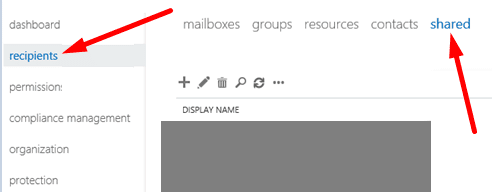
- Preverite, ali lahko dostopate do nabiralnika s svojim e-poštnim naslovom.
- Če vaš e-poštni naslov ni viden na seznamu, morate urediti nastavitve nabiralnika. Dodajte svoj e-poštni naslov na seznam ali prosite skrbnika, da to stori namesto vas.
Zaključek
Če povzamemo, če Teams pravi, da ne more dodati novega sestanka v vaš koledar, ker ni našel veljavnega nabiralnika, preverite, ali lahko ustvarite sestanek v Teams za splet. Če se težava ponovi, se obrnite na skrbnika za IT in ga prosite, naj preveri nastavitve računa Outlook in Teams. Če ste našli druge rešitve za odpravljanje te težave, navedite korake, ki jih morate upoštevati v spodnjih komentarjih.